Anki 是一款基于间隔重复( Spaced Repetition )算法的高效记忆卡片( Flashcard )学习工具,它能帮助用户通过科学的方式更有效地记忆信息,被广泛应用于语言学习、医学考试、编程知识、历史事实等需要长期记忆的领域。本文将详细介绍如何在 Windows 系统本地部署 Anki 并结合路由侠实现外网访问本地部署的 Anki 。
第一步,本地部署安装 Anki
1,本教程操作环境为 Windows11 系统,首先访问 Anki 官网并下载适用于 Windows 的最新版本,点此下载 。
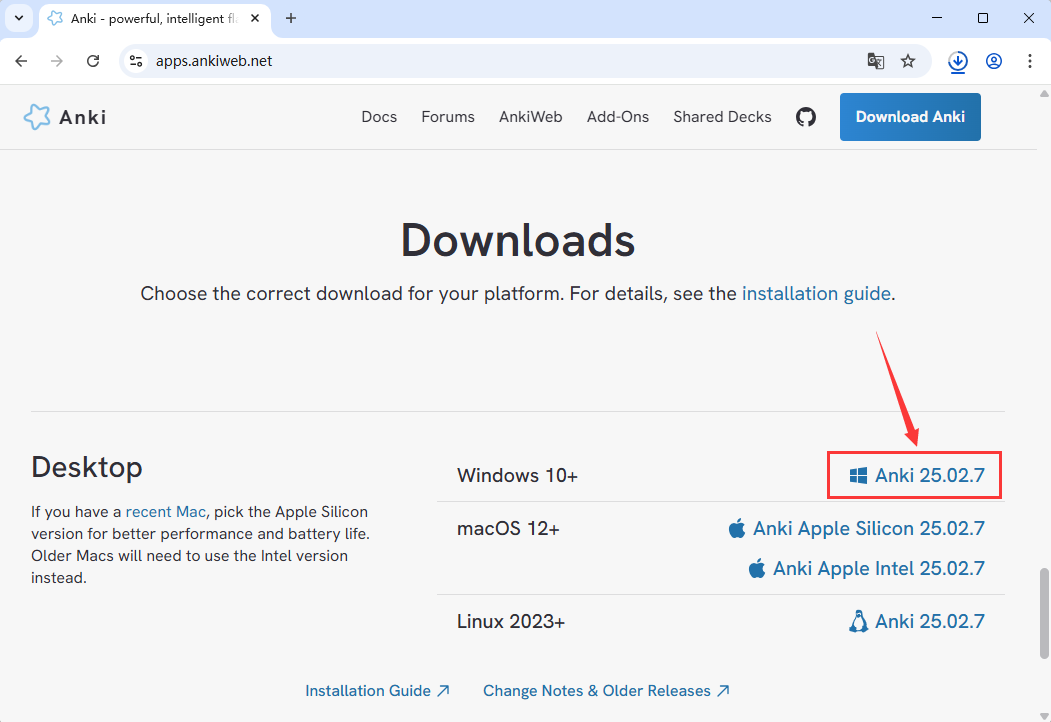
2,下载完成双击启动安装向导。
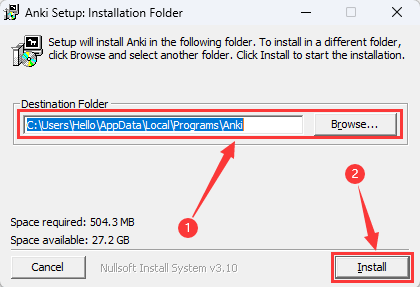
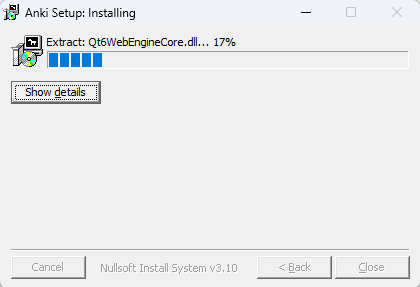
3,安装完成双击桌面快捷方式启动 Anki 程序,选择语言。
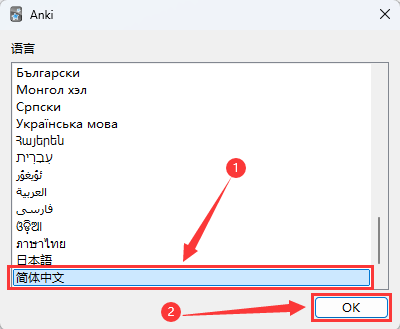
4,进入 Anki 界面,点击上方菜单栏【工具】 → 【插件】。
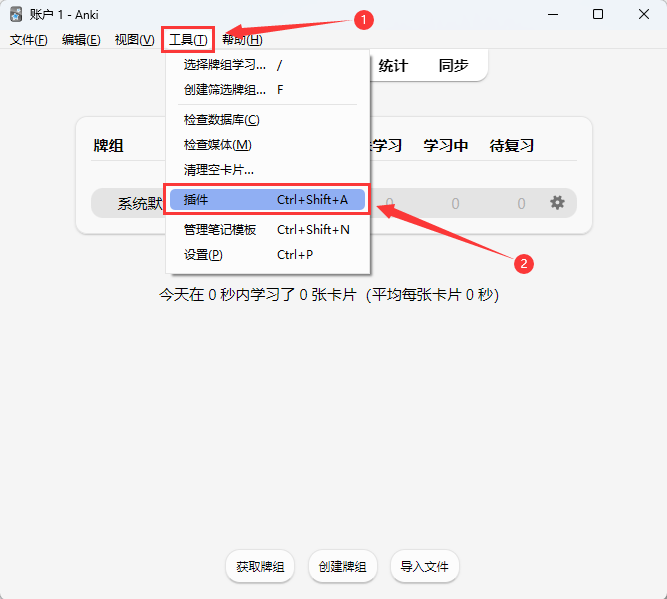
5,点击【获取插件】,在输入框输入 AnkiConnect 代码 2055492159 ,点击【确定】。
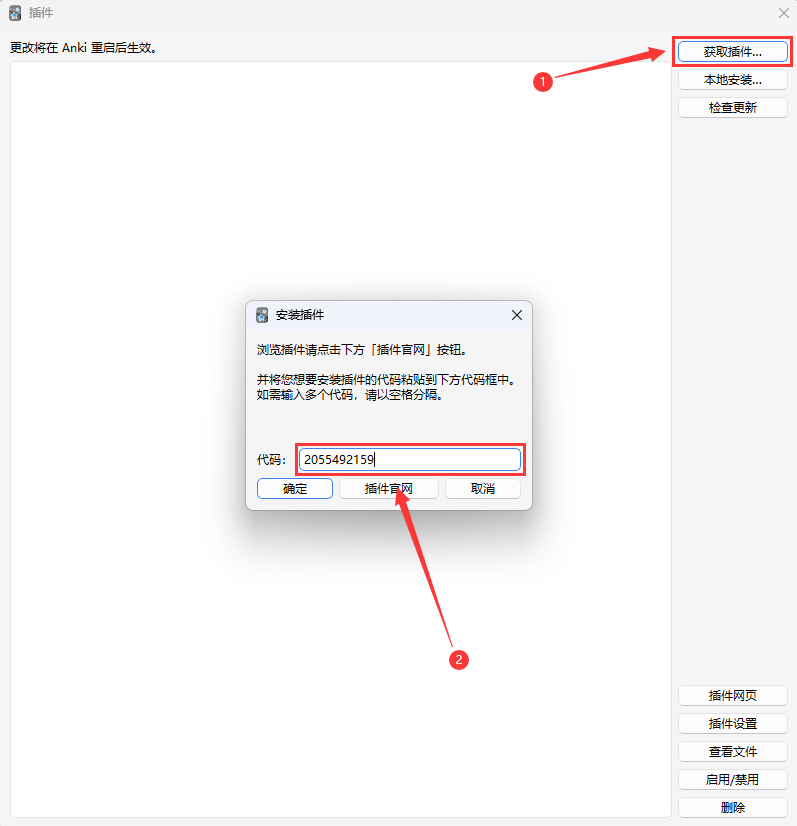
下载完成点击【确定】,然后重启 Anki 程序应用更改。
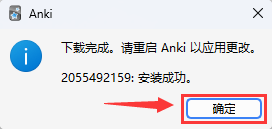
6,打开浏览器输入地址 http://localhost:8765 ,看到如图所示的 JSON 响应输出表明 AnkiConnect 插件已经成功安装并且正在运行,正确地连接到了 AnkiConnect 的 API ,并且它返回了当前的 API 版本信息。
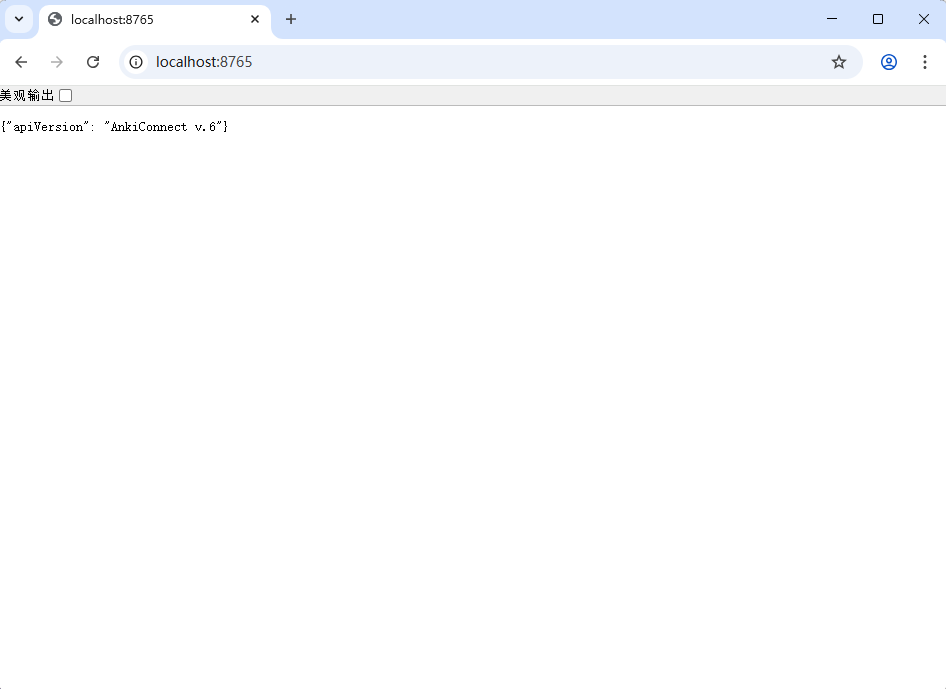
7,你可以通过 AnkiConnect 实现添加卡片、查询学习状态、删除/更新卡片或者获取笔记信息等等多种功能,只需要向 http://localhost:8765 这个地址发送一个 POST 请求,并附上特定格式的 JSON 数据即可实现。例如打开命令行工具( CMD ),输入以下命令可以获取 Anki 中所有卡片集的名字。
curl -X POST http://localhost:8765 -H "Content-Type: application/json" -d "{\"action\":\"deckNames\",\"version\":6}"

第二步,外网访问本地 Anki
在内网的电脑上安装路由侠,点此下载
1,下载安装完成后,打开路由侠界面,点击【内网映射】。

2,点击【添加映射】。

3,选择【原生端口】。

4,在内网端口填写 Anki 端口 8765 后点击【创建】按钮,如下图。
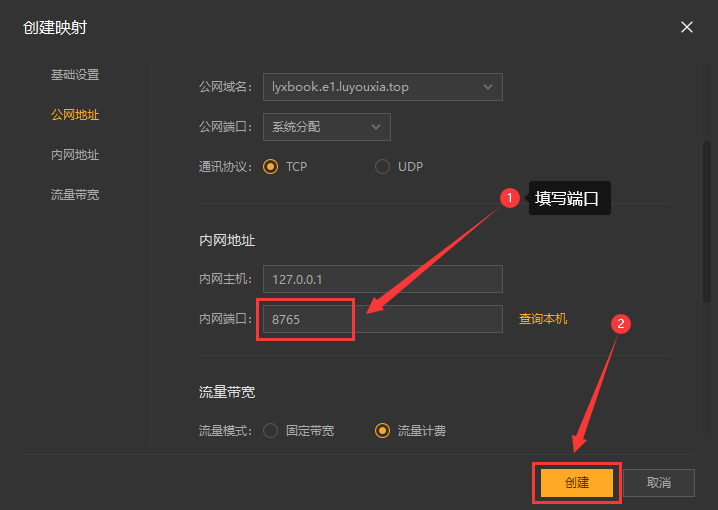
5,创建好后,就可以看到一条映射的公网地址,鼠标右键点击【复制地址】。
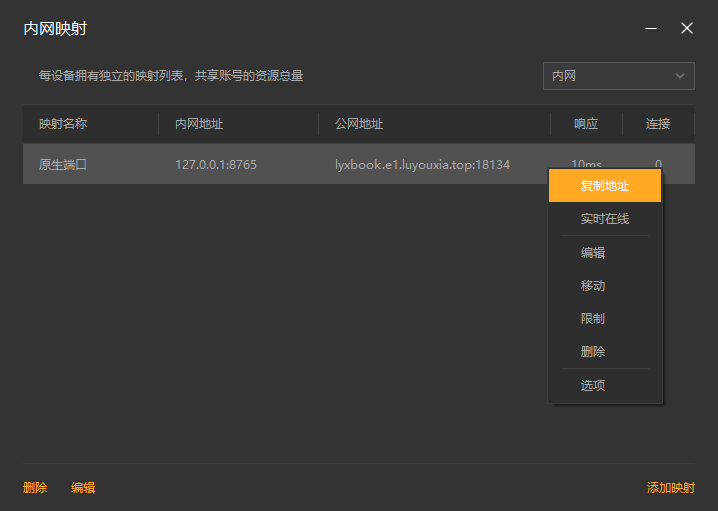
6,在外网电脑上,打开浏览器,在地址栏输入从路由侠生成的外网地址,就可以看到内网部署的 Anki JSON 响应界面了。
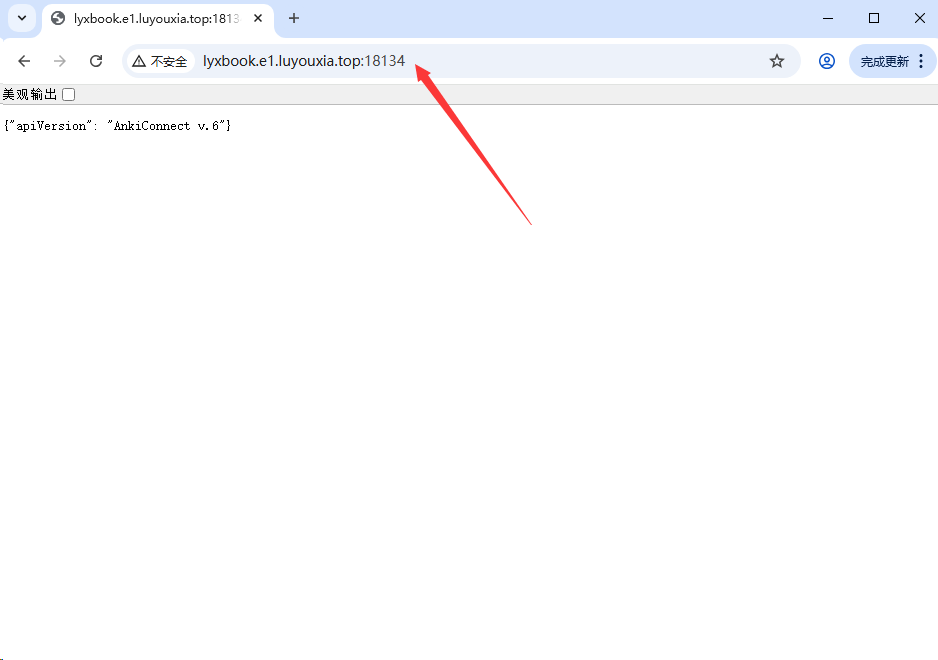
7,AnkiConnect 通过 API 实现自动化操作 Anki 的几乎所有功能,如添加卡片、查询学习状态、删除/更新卡片和获取笔记信息等等多种功能,现在只需要向路由侠生成的地址发送一个 POST 请求,并附上特定格式的 JSON 数据即可实现。例如打开命令行工具( CMD ),输入以下命令可以获取 Anki 中所有卡片集的名字。
curl -X POST http://lyxbook.e1.luyouxia.top:18134 -H "Content-Type: application/json" -d "{\"action\":\"deckNames\",\"version\":6}"

以上就是 Windows 系统在本地部署 Anki 服务以及利用路由侠的内网穿透平台实现外网访问本地部署的 Anki 的全部教程了,如果想要对路由侠有更多的了解,可以进官网详细了解,路由侠官网地址:www.luyouxia.com